首页 > 电脑教程
图文阐述win10系统卸载软件的修复方案
2021-12-19 10:08:14 电脑教程
今天教大家一招关于win10系统卸载软件的操作方法,近日一些用户反映win10系统卸载软件这样一个现象,当我们遇到win10系统卸载软件这种情况该怎么办呢?我们可以第一步:首先将鼠标移到Win10桌面左下角的“开始菜单”图标上,然后点击鼠标右键,在弹出的右键菜单选项中,点击进入“控制面板”, 第二步:然后在打开的“控制面板”界面,点击进入“卸载程序”下面跟随小编脚步看看win10系统卸载软件详细的设置方法:
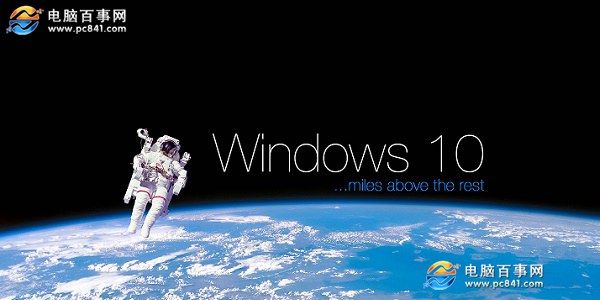
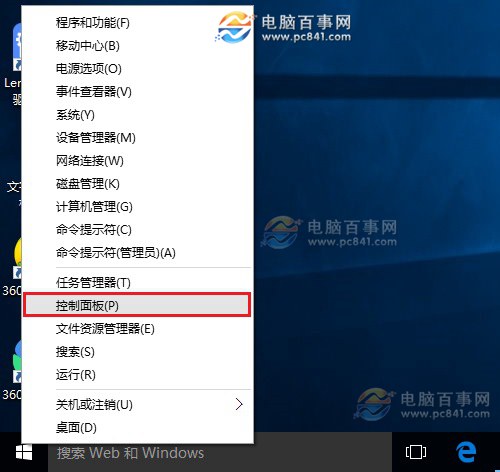
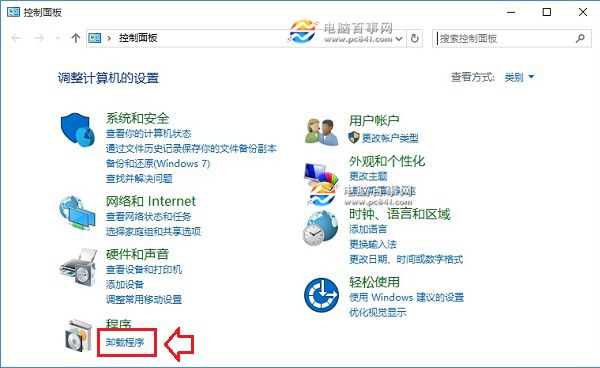
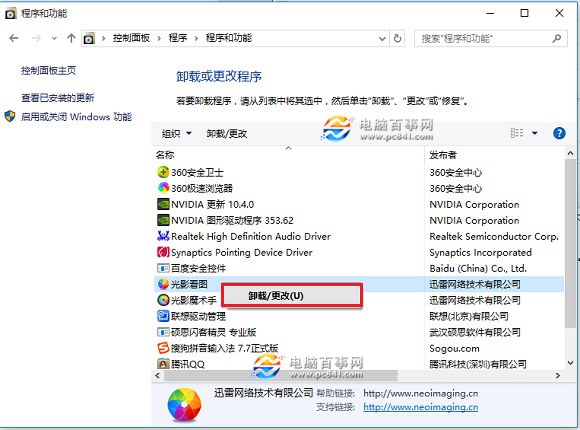
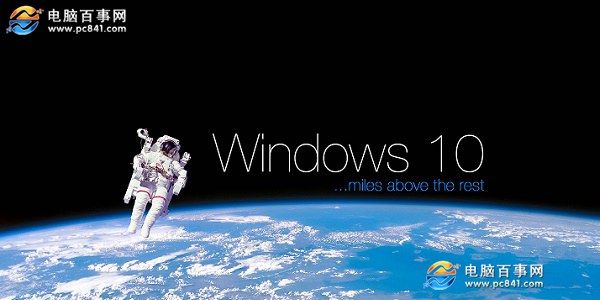
第一步:首先将鼠标移到Win10桌面左下角的“开始菜单”图标上,然后点击鼠标右键,在弹出的右键菜单选项中,点击进入“控制面板”,如图。
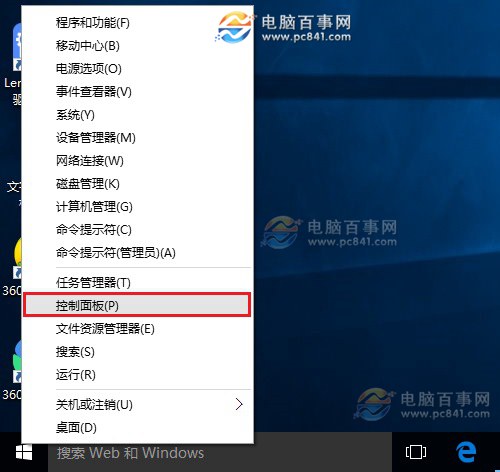
第二步:然后在打开的“控制面板”界面,点击进入“卸载程序”如图。
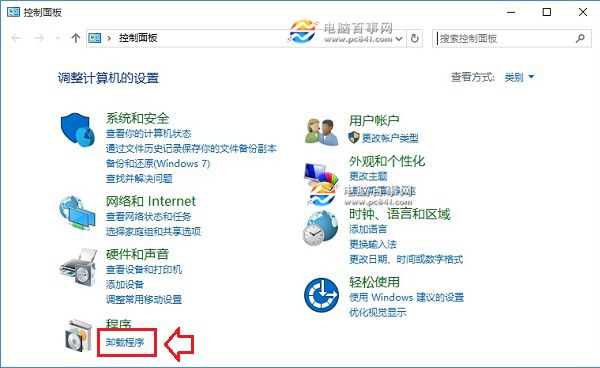
第三步:最后在程序和功能界面,就可以找到电脑中已经安装的软件程序了,如果要卸载软件,在软件名称上右键,然后点击“卸载/更改”选项如图。
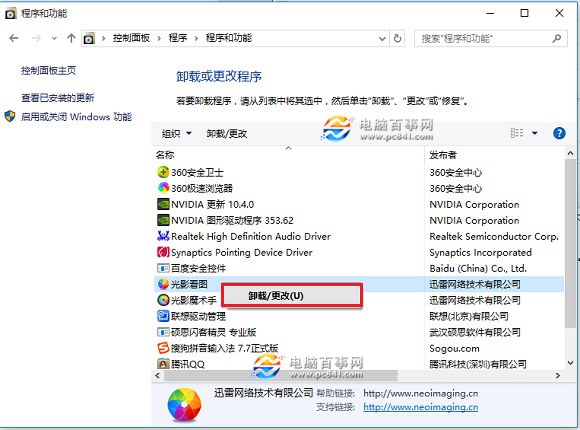
之后会弹出一个确认是否卸载软件的提示,点击下方是,确认卸载就可以了。
以上就是小编分享的win10系统卸载软件的操作方法还有不会的朋友可以按照上面的步骤来解决,小编就讲解到这里了,我们下期再会!
相关教程推荐
- 2021-12-17 win7能再还原到win10吗,win10变成win7怎么还原
- 2021-12-13 win7怎么调整屏幕亮度,win7怎么调整屏幕亮度电脑
- 2021-11-26 win7笔记本如何开热点,win7电脑热点怎么开
- 2021-11-25 360如何重装系统win7,360如何重装系统能将32改成
- 2021-12-13 win7未能显示安全选项,win7没有安全模式选项
- 2021-11-19 联想天逸5060装win7,联想天逸310装win7
- 2021-07-25 win7无法禁用触摸板,win7关闭触摸板没有禁用选项
- 2021-07-25 win7卡在欢迎界面转圈,win7欢迎界面一直转圈
- 2021-11-12 gta5一直在载入中win7,win7玩不了gta5
- 2021-09-16 win7一直卡在还原更改,win7一直卡在还原更改怎么
热门教程